如何复制word文档的某一页 word带格式复制单独一页怎么做
更新时间:2023-10-31 17:07:04作者:relsound
如何复制word文档的某一页,当我们需要复制Word文档中的某一页并保留其原有格式时,我们可能会遇到一些困扰,幸运的是Word提供了一些简单而有效的方法来实现这个目标。无论是为了将特定页面用于其他用途,还是为了保留特定页面的格式,我们都可以利用Word的功能来轻松完成这项任务。接下来让我们一起来探索如何使用Word进行带格式复制单独一页的操作。
具体方法:
1.点击视图
在word中,找到界面上方的“视图”按钮。点击它进入视图功能区。
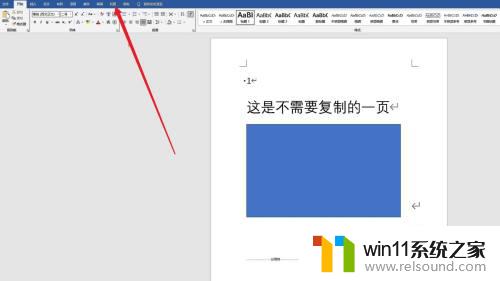
2.点击导航窗格
在视图功能区中,找到“导航窗格”选项,点击勾选它。
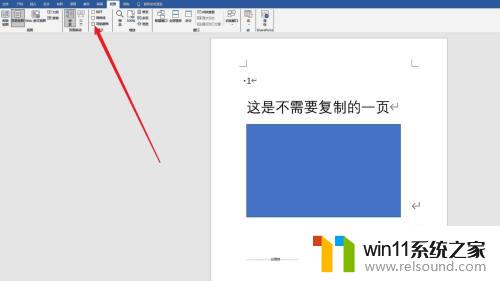
3.右键单击页标题
完成勾选后,找到左侧需要复制的一页,右键单击它。
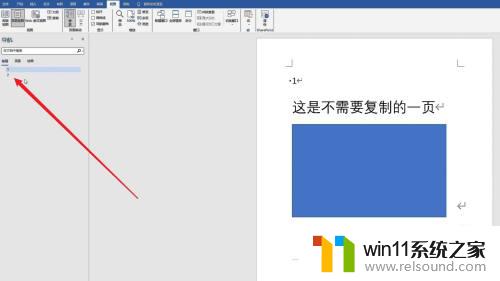
4.点击选中标题和内容
在展开的下拉菜单中,找到“选中标题和内容”选项。点击它。
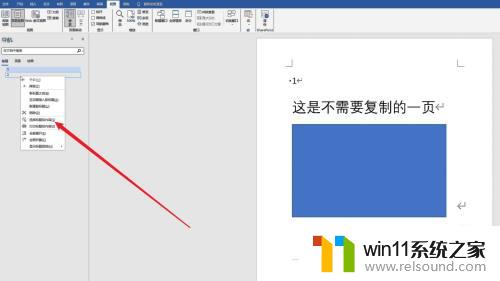
5.粘贴该页
选择该页的内容后,按下键盘上的ctrl+c快捷键。复制选中的内容,在另一个word文档中,按下ctrl+v快捷键粘贴,即可带格式的单独复制一页。
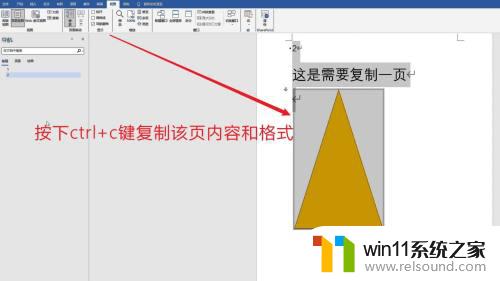
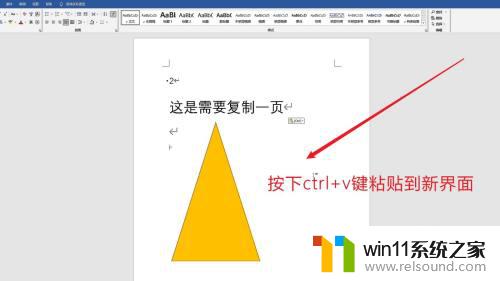
以上就是如何复制word文档的某一页的全部内容的方法,如果您还有不理解的地方,请根据本文提供的步骤进行操作,我们希望这篇文章能够帮助到您。
如何复制word文档的某一页 word带格式复制单独一页怎么做相关教程
- 删除文档最后一页空白页 Word文档最后一页空白页删除方法
- wps多出来一页空白怎么删除 WPS如何删除多余空白页
- 如何下载和安装NVIDIA控制面板的详细步骤指南: 一步步教你轻松完成
- excel文件只读模式怎么解除 Excel只读模式如何取消
- 分析师建议买入英伟达股票 因为这家芯片制造商是一家AI公司
- 微软收购动视暴雪 尚有多个国家未做出答复
- steam卸载后已安装的游戏 steam卸载游戏后怎么恢复已下载的游戏
- 修复win10引导扇区 win10手动修复引导详细步骤
- 用户发现微软有意削弱了经典 Windows 控制面板的性能,如何解决?
- 微信消息怎么恢复聊天记录 怎么在微信找回已删除的聊天记录
- 英伟达新一代AI芯片过热延迟交付?公司回应称“客户还在抢”
- 全球第二大显卡制造商,要离开中国了?疑似受全球芯片短缺影响
- 国外芯片漏洞频发,国产CPU替代加速,如何保障信息安全?
- 如何有效解决CPU温度过高问题的实用方法,让你的电脑更稳定运行
- 从速度和精度角度的 FP8 vs INT8 的全面解析:哪个更适合你的应用需求?
- AMD官方确认全球裁员4% 将更多重心投向AI领域,加速技术升级步伐
微软资讯推荐
- 1 英伟达新一代AI芯片过热延迟交付?公司回应称“客户还在抢”
- 2 微软Win11将为开始菜单/任务栏应用添加分享功能,让你的操作更便捷!
- 3 2025年AMD移动处理器规格曝光:AI性能重点提升
- 4 高通Oryon CPU有多强?它或将改变许多行业
- 5 太强了!十多行代码直接让AMD FSR2性能暴涨2倍多,性能提升神速!
- 6 当下现役显卡推荐游戏性能排行榜(英伟达篇)!——最新英伟达显卡游戏性能排名
- 7 微软发布Win11 Beta 22635.4440预览版:重构Windows Hello,全面优化用户生物识别体验
- 8 抓紧升级Win11 微软明年正式终止对Win10的支持,Win10用户赶紧行动
- 9 聊聊英特尔与AMD各自不同的CPU整合思路及性能对比
- 10 AMD锐龙7 9800X3D处理器开盖,CCD顶部无3D缓存芯片揭秘
win10系统推荐